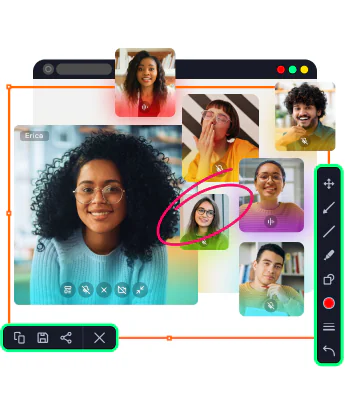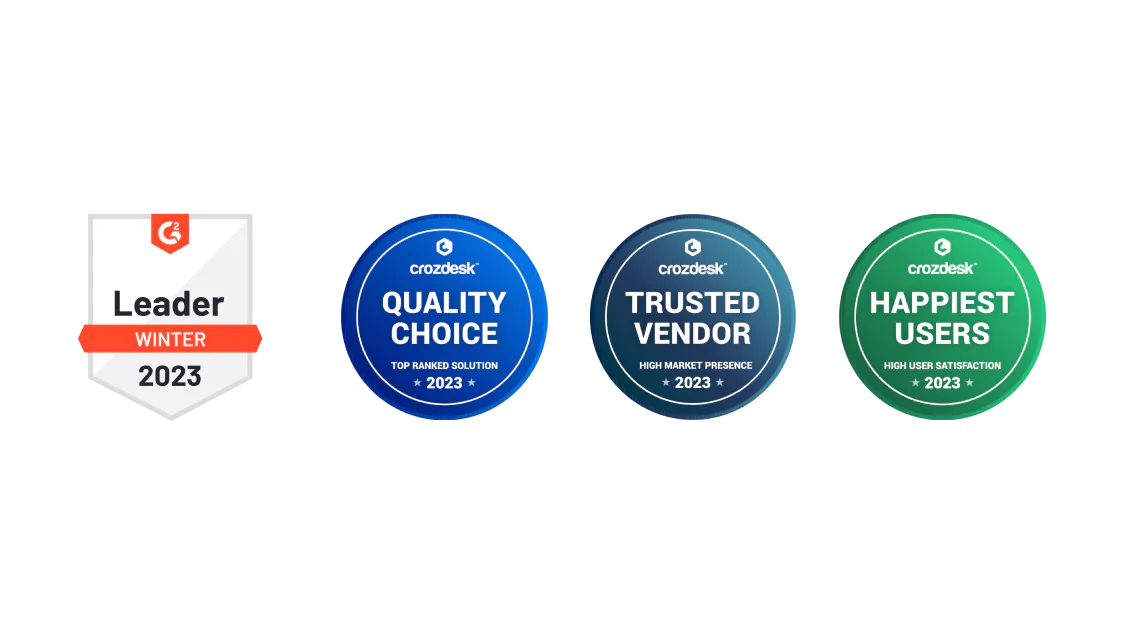1.5М+ Benutzer haben bereits unseren Newsletter abonniert
Was für Movavi spricht
Wir sind für Millionen von Menschen auf der ganzen Welt die erste Wahl. Schließen Sie sich unserer aufblühenden Community an und erstellen Sie mit Leichtigkeit beeindruckende Inhalte.
Benutzer
Länder
Updates pro Jahr
verfügbare Effekte
Bildschirmaufnahme mit nur einem Klick
Müssen Sie in wenigen Minuten mit der Aufnahme beginnen, haben aber noch keinen macOS X Bildschirmrekorder installiert? Movavi Screen Recorder für Mac löst Ihr Problem. Das Programm ist so einfach und intuitiv, dass Sie keine Zeit damit verbringen, den Umgang damit zu erlernen.
Die Videoaufzeichnungssoftware von Movavi für Mac ist kompatibel mit OS X 10.10 oder höher sowie mit allen MacBook-Modellen, einschließlich Air und Pro. Sie können alles aufzeichnen, was Sie möchten – Live-Webinare, Hangouts, Tutorials, Online-Anrufe und sogar Filme.
Laden Sie eine kostenlose Testversion des Bildschirmaufnahme-Software herunter und nutzen Sie die App noch heute.
Wie Sie einen Videoclip erstellen mithilfe von unserer App auf Mac
Richten Sie die Aufzeichnungsparameter ein
Wählen Sie den Aufnahmebereich und passen Sie die Aufnahmeeinstellungen an.
Video und Audio erfassen
Starten Sie Ihre Videoaufnahme auf dem Mac, indem Sie die REC-Schaltfläche anklicken.
Bearbeiten Sie die Aufnahme und speichern Sie die Datei
Verwenden Sie die einfachen Bearbeitungswerkzeuge, um Ihre Aufnahme perfekt zu machen. Speichern Sie die Datei in HD auf Ihrem MacBook oder einem anderen Mac-Computer.
Was können Sie mit unserer Recording Software für Mac tun?
Was denken Benutzer über uns?
Movavi Screen Recorder in Zahlen
Unser Programm wird in über 170 Ländern genutzt
Jeden Monat gibt es über 140.000 neue Kunden
Alle drei Monate erscheinen Updates und Neuveröffentlichungen des Programms
Häufig gestellte Fragen
Kann ich mit der Webcam aufnehmen?
Kann ich Systemtöne aufnehmen?
Funktioniert das Programm auch offline?
Was sind die Beschränkungen der kostenlosen Version?
Ist es sicher, Screen Recorder auf meinem Computer zu installieren?
Kann ich zwei Streams gleichzeitig aufnehmen?
Wie oft wird Screen Recorder aktualisiert?
Wie kann ich Videos ohne Wasserzeichen aufnehmen?
Wie kann ich Screen Recorder kaufen?
Bieten Sie einen Kundensupport an?
Kann ich mit dem Movavi Screen Recorder Computerspiele aufzeichnen?
All Inclusive Service
Was gibt's neues in Movavi Screen Recorder
Screenshots scrollen
Es ist nicht mehr nötig, zahlreiche Screenshots anzufertigen. Ab sofort können Sie Inhalte erfassen, die nicht auf den Bildschirm passen, indem Sie einen scrollenden Screenshot erstellen.
Zeichnen von Formen auf Videos
Fügen Sie in der Mitte Ihrer Aufnahmen ordentlich aussehende Zeiger und andere Formen ein. Lenken Sie die Aufmerksamkeit des Zuschauers auf die Teile, die Sie hervorheben möchten, und vermitteln Sie Ihre Botschaft auf eindrucksvolle Art und Weise.
Aufzeichnungsplaner
Bereiten Sie sich auf eine Begegnung mit der Vergangenheit vor: Ihre langjährigen Lieblingsaufnahmen sind wieder im Menü zu finden! Drücken Sie ein paar Tasten und holen Sie sich alles, was Sie brauchen – pünktlich.
Rauschunterdrückung
Sie müssen sich keine Sorgen mehr um laute Nachbarn oder Kollegen machen! Unsere neue Rauschunterdrückungsfunktion hilft Ihnen, störende Geräusche zu beseitigen.
Unterstützte Formate
Sehen Sie die vollständige Liste von Formaten und Geräten, die von Movavi Screen Recorder unterstützt sind.
AUSGABE: MP4, AVI, MOV, MKV, GIF, MP3, PNG, BMP, JPG
Mac OS Х® 10.15 oder höher
64-Bit Intel® Prozessor
Bildschirmauflösung von 1280 × 800, 32-Bit-Farbe
2 GB
300 MB freier Festplattenspeicher für die Installation, 2 GB für den laufenden Betrieb
*Die Testversion von Movavi Screen Recorder gelten folgende Einschränkungen: 7-Tage-Testversion, Wasserzeichen in den Ausgabevideos und Sie können Ihrem Video keine Beschreibung oder Tags hinzufügen, bevor Sie es auf YouTube teilen. Mehr erfahren
Haftungsausschluss: Beachten Sie bitte, dass Movavi Screen Recorder für das ungesetzliche Kopieren von urheberrechtlich geschützten Videos und Audio nicht bestimmt ist.
Melden Sie sich an, um Sonderangebote zu erhalten!